Sempre vi pessoas criando posts incríveis, e-books super profissionais e apresentações chamativas usando inteligência artificial e Canva. Eu achava aquilo genial, mas nunca conseguia juntar as duas coisas direito. Então resolvi experimentar: meu objetivo era simples: usar ChatGPT com Canva para criar materiais digitais de forma mais rápida e criativa.
Comecei com ideias soltas, deixei a IA me ajudar nos textos e usei o Canva pra dar vida ao visual. O resultado? Surpreendente. Neste artigo, vou te mostrar exatamente como fiz isso, do zero até um conteúdo final digno de publicação.

Neste artigo, você vai descobrir como usar ChatGPT com Canva para criar conteúdos digitais incríveis, mesmo que nunca tenha feito isso antes. Continue lendo e veja exemplos práticos, dicas e um passo a passo para começar agora!
Como é possível usar ChatGPT com Canva juntos
Antes de colocar a mão na massa, vale entender o que essa união de ferramentas permite. Quando você integra ChatGPT e Canva, você vai além da mera redação ou design isolado e você cria um fluxo inteligente de produção de conteúdo visual acompanhado de texto relevante.
Geração automática de textos e ideias
ChatGPT é excelente em gerar textos, títulos, chamadas, esboços de roteiros e ideias criativas. Você pode pedir, por exemplo:
“Crie 5 opções de título chamativo para post no Instagram sobre produtividade”
Ou
“Me dê ideias de temas para carrossel sobre marketing digital”.
Esses textos podem ser usados diretamente em arte visual no Canva e você deixa a parte criativa do texto resolvida e se concentra no design.
Criação de layouts iniciais ou protótipos visuais
Com a integração mais recente entre Canva e ChatGPT o que permite criar, editar e visualizar designs diretamente em conversas com o ChatGPT quando você solicita algo como:
“Canva, crie uma arte para post de venda com fundo claro e texto em destaque ‘Promoção imperdível’.”
Em resposta, o ChatGPT pode gerar uma arte básica que você pode abrir em Canva e refinar. Essa funcionalidade faz parte do conector “Deep Research / MCP server” da Canva, que permite gerar e editar designs diretamente no chat. Canva
Edição de textos dentro do layout
Outra vantagem: você pode alterar textos de forma rápida mantendo o layout intacto. Por exemplo:
“Na arte que você gerou, troque ‘Promoção imperdível’ por ‘Semana de descontos’ e diminua o tamanho da fonte.”
O ChatGPT (via integração com Canva) pode aplicar essa mudança, mantendo os elementos visuais. Canva
Tradução ou adaptação de conteúdo para outros idiomas
Imagine que você quer uma versão em inglês ou espanhol do seu design com texto. Basta pedir:
“Traduza a arte para o espanhol mantendo o design.”
A integração consegue ajustar todo o texto sem desfazer o estilo visual. Canva
Aceleração de produtividade e iterações rápidas
Antes, você faria: gerar texto → copiar → colar no Canva → ajustar visual → voltar para texto → editar → novamente para o Canva. Com a integração, muitas dessas etapas ficam automatizadas e fluem em um único espaço de conversa. Isso reduz retrabalho e torna o processo mais ágil.
Como integrar ChatGPT para criar designs no Canva
Agora sim, vamos ao passo a passo prático: como conectar essas ferramentas e utilizá-las no seu dia a dia.
Ativar a integração ou plugin Canva no ChatGPT
- Ter uma conta ChatGPT com suporte a plugins
A integração mais avançada (design dentro do chat) costuma requerer assinaturas pagas ou acesso a recursos de plugin. Tactiq - Dentro do ChatGPT, buscar o plugin “Canva” / conector Canva
No ambiente de plugins ou integração, acione o Canva como aplicativo/conector disponível. - Autorizar a conexão com sua conta Canva
Será necessário conceder permissões para que o ChatGPT acesse seus designs, pastas ou criar novos projetos em seu Canva. Tactiq - Solicitar designs via prompt
Em uma mensagem, diga algo como: “Canva, crie um post para Instagram sobre lançamento de produto com fundo escuro e texto branco.” O ChatGPT gerará uma arte editável que poderá ser refinada no Canva ou continuar sendo ajustada no próprio chat. Canva
Alternativa: usar o plugin Canva via interface de plugins padrão
Se seu ChatGPT já tiver uma galeria de plugins, você pode:
- Abrir a loja de plugins / “Plugin Store”
- Procurar “Canva”
- Instalar o plugin
- Voltar ao chat e invocar o plugin com prompt
Método complementar: conectar via Canva
Em alguns casos, dentro do Canva você pode ativar um plugin ou app para ChatGPT. Em “Apps” no menu lateral do Canva, buscar ChatGPT ou “OpenAI / IA” pode permitir gerar textos dentro da interface de design. Storylane
Automação via Zapier ou integrações externas
Se você quiser fluxos automatizados, por exemplo: sempre que ChatGPT gerar um conteúdo, já criar a arte no Canva automaticamente, pode usar plataformas como Zapier para conectar “GPT Chatbot + Canva” sem código. Zapier
Fluxo sugerido com Zapier:
- Trigger: novo conteúdo gerado pelo ChatGPT →
- Ação: “Criar design no Canva” com um layout pré‑definido
- Resultado: design pronto no Canva para editar ou baixar
Exemplos de materiais digitais criados com IA
Nada melhor do que ver exemplos palpáveis para despertar ideias. Aqui vão alguns casos de uso concretos ao usar ChatGPT com Canva.
Post para redes sociais
Você pede:
“Crie um post para Instagram vendendo um curso de marketing digital, destaque ‘vagas limitadas’, com cores modernas.”
O ChatGPT com Canva te devolve uma arte pronta com título, subtítulo, CTA (call to action). Você pode ajustar fontes, ícones e cores no Canva. Depois, basta exportar para publicação.
Carrossel informativo
Imagine um carrossel de 5 slides:
- Slide de capa com título
- Slide com problema
- Slide com solução
- Slide com benefícios
- Slide com CTA e contato
Você pede:
“Canva, crie um carrossel de 5 slides para divulgação de e-book sobre produtividade com fundo branco e estilo clean.”
O ChatGPT gera os textos e um layout básico para os 5 slides. Você ajusta visualmente cada slide no Canva.
Apresentação ou pitch deck
Você já tem o roteiro, mas não tempo para diagramar:
“Canva, faça uma apresentação de 10 slides com título, problema, solução, resultados e contato, usando meu logo (arquivo que você vinculou).”
O resultado: slides estruturados, com harmonização visual, que você só precisa revisar. Excelente para startups, palestras ou clientes.
E‑book ou guia visual
Você pode criar um documento com várias páginas:
“Crie um e‑book de 8 páginas sobre ‘habilidades digitais para 2025’ e, ainda, incluir sumário, introdução, capítulos e capa.”
O ChatGPT entrega um rascunho com título, capítulos e textos. A integração com Canva gera um layout em “livro digital” que pode ser refinado com imagens, margens, diagramação.
Infográfico ou dados visuais
Se você tiver dados em texto, o ChatGPT pode transformá-los:
“Dados: 60% reclamam de tempo, 40% pedem automação. Crie um infográfico mostrando isso.”
Ele cria o esqueleto visual e gráfico da arte no Canva. Você finaliza ícones e ajuste visual.
Esses são só alguns exemplos mas sua imaginação define o limite.
Dica bônus: usar ChatGPT com Canva para e-books
Para quem quer dar um passo além, transformar o que você gerar nesse processo em um e‑book é ótimo para atrair leads, gerar autoridade ou até vender. Aqui vai um mini guia:
Planeje a estrutura
- Capa
- Sumário / índice
- Introdução
- Capítulos ou seções
- Conclusão / call to action
- Elementos visuais e gráficos
Você pode pedir ao ChatGPT:
“Faça o sumário para um e‑book de 12 páginas sobre marketing de conteúdo.”
Gere o conteúdo interno
Para cada seção, peça algo como:
“Para o capítulo ‘Como planejar posts’, me dê 300 palavras com dicas práticas.”
Você repete para outros capítulos. O ChatGPT gera o corpo de texto já organizado.
Crie o layout no Canva
Com a integração ativa, solicite:
“Crie um livro digital de 12 páginas no Canva com layout elegante, capa, numeração, fonte serifada para corpo e sans‑serif para títulos.”
O ChatGPT via Canva app gera um layout inicial editável.
Personalize visuais
Abra no Canva e adicione:
- Imagens ou ícones relevantes
- Cores da sua marca
- Diagramas ou gráficos (importados ou feitos dentro do Canva)
- Margens, espaçamento, capítulos visuais
Revise e exporte
Faça uma revisão textual (ortografia, coesão) e de design (legibilidade, contraste).
Depois, exporte como PDF de alta qualidade para distribuição digital.
Promova e distribua
Use nas redes sociais, landing page, ofereça como brinde, envie por e-mail. Assim você monetiza e aproveita todo o trabalho que fez.
Benefícios e desafios
Benefícios
- Economia de tempo: menos alternância entre ferramentas
- Criatividade amplificada: sugestões de texto + esqueleto visual
- Consistência visual-textual: combinação mais coesa
- Flexibilidade para revisões rápidas
- Democratização do design: sem necessidade de conhecimento profundo de ferramentas visuais
Desafios e cuidados
- Limitações do plugin / integração: pode haver casos em que ajustes finos ainda exigem uso direto do Canva
- Planos pagos: certos recursos avançados da integração exigem ChatGPT Plus ou planos superiores Tactiq
- Padronização de marca: se sua marca exige uso estrito de guias de estilo, pode ser que a IA precise de prompts bem precisos
- Dependência tecnológica: mudanças de API, atualização de plugin ou falhas podem afetar o fluxo
- Revisão necessária: mesmo o melhor texto gerado por IA exige revisão humana para fluidez e coerência
Dicas práticas ao usar ChatGPT com Canva
- Seja específico nos prompts: quanto mais detalhes (cores, estilo, público, tom) você passar, melhor o resultado visual
- Use prompts iterativos: peça versões alternativas e refine até encontrar a ideal
- Combine exemplos visuais no prompt: “Baseie-se nesse estilo minimalista”
- Mantenha assets da marca no Canva (logos, paletas, fontes) para poder reaplicar
- Use modelos (templates) do Canva que você já gosta como “ponto de partida”
- Faça testes rápidos com públicos ou amigos antes de publicar designs definitivos
- Treine “prompts de prompt”e salve boas instruções que geraram arte bacana para reutilizar
Criação digital inteligente com IA integrada
A produção de conteúdo digital costumava exigir muito tempo, várias ferramentas e um bom domínio de design. Mas isso mudou com a possibilidade de usar ChatGPT com Canva de forma integrada.
Agora, você pode gerar textos prontos, ideias criativas e até sugestões visuais com a inteligência artificial. Em seguida, basta levar esse conteúdo ao Canva e transformar tudo em materiais profissionais com poucos ajustes.
Isso significa que tarefas como criar posts para redes sociais, apresentações, carrosséis ou até e-books completos podem ser feitas com mais rapidez, consistência e qualidade e mesmo por quem não tem formação em design ou redação publicitária.
Neste artigo, você viu:
- O que dá para criar combinando ChatGPT e Canva
- Como configurar e usar a integração
- Exemplos reais de materiais digitais com IA
- Uma dica prática para transformar tudo em um e-book
- Vantagens, limitações e boas práticas para aproveitar melhor essa união
Se você quer otimizar seu tempo, elevar a qualidade dos seus projetos e manter uma produção de conteúdo constante, essa dupla é uma aliada poderosa.
Daqui em diante é com você: experimente um prompt no ChatGPT, gere uma ideia, envie para o Canva e veja como tudo se conecta de forma fluida. Com prática, você vai dominar esse novo fluxo criativo com inteligência artificial.

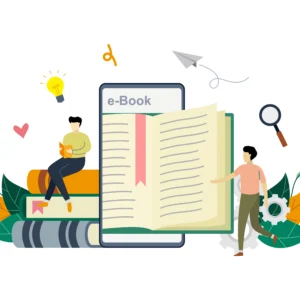

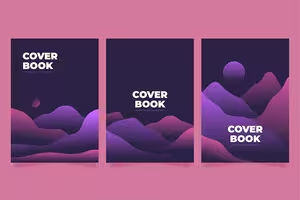
0 Comentários